MXF'yi Onarmanın 2 Yolu - Bu Konuda Bilmeniz Gereken Her Şey
Seçtiğiniz oynatıcıda "MXF dosyası çalışmıyor veya yüklenmiyor" durumuyla karşılaştınız mı? Bu, herhangi bir formatta karşılaşılabilecek yaygın bir sorundur ve MXF video dosyası da bir istisna değildir. Şu anda içinde bulunduğunuz durum buysa, sonunda MXF dosyasını onarmanız gerekecektir. Bu nedenle, bu makale, bozuk MXF video dosyalarına neyin sebep olduğunu görme konusunda yardımın yanı sıra, hasarlı MXF dosyalarını onarmaya yönelik çözümler sunacaktır. Aşağıda bunları görün!
Kılavuz Listesi
MXF nedir? Neden Bozulmuş? MXF Videolarını Onarmanın Hızlı ve Kolay Yolu Bozuk MXF Dosyaları Manuel Olarak Nasıl Onarılır MXF Dosyalarının Hasar Görmesini Önlemek İçin Yararlı İpuçları FAQsMXF nedir? Neden Bozulmuş?
Bozuk MXF dosyasını onarmaya yönelik düzeltmelerle tanışmadan önce, ilk olarak MXF veya Malzeme Değişim Formatının neyle ilgili olduğunu öğrenin. Video dosyası formatı, reklamlar ve filmler, yayınlanan videolar ve ultra yüksek çözünürlüklü videolar gibi TV içeriği için uygundur. VLC Media Player, File Viewer Plus, Apple QuickTime Player, PlayerXtreme ve daha fazlasıyla kolayca açılabilir.
MXF video dosyasına sağ tıklayın, ardından "Birlikte Aç" seçeneğini seçin ve listelenen oynatıcı seçeneklerinden hangisini kullanmak istediğinizi seçin. Sadece bozuk olduğunu bulmak için onu açmak çok kolaydır, bu yüzden oynatılamaz; ne kadar sinir bozucu değil mi?
MXF dosyalarınızın çeşitli nedenlerle bozulması nedeniyle oynatılamaması, bunları aşağıda bilmek ve sonraki bölümde MXF'yi onarmak için hangi çözümlere dikkat etmeniz gerektiğini görmek isteyebilirsiniz.
- Video dosyasının üstbilgisi, meta verileri veya altbilgisi zarar görmüş.
- Video kaydı sırasında ani kesintiler.
- Cihazınızda yetersiz depolama alanı.
- SD kartınız veya başka bir depolama ortamınız bozulmuş olabilir.
- Video kaydı eksik veya düzgün yapılmadı.
- Pil arızası nedeniyle video kaydedici kapatıldı.
MXF Videolarını Onarmanın Hızlı ve Kolay Yolu
Hızlı ve kolay bir yol için tek tıklamayla sunulan çözüm AnyRec Video Onarımı ihtiyacın olan şey bu. Bu onarım yazılımı, profesyonel kameralardan, kayıt cihazlarından, dronlardan, GoPro'lardan, telefonlardan vb. gelseler bile birçok cihazdaki bozuk, oynatılamayan ve bozuk videolar gibi birden fazla soruna sahip MXF dosyalarını onarabilir. Ayrıca bu MXF onarım aracı, Her zaman yüksek kaliteyle sonuçlanacağı için videonuzun ne kadar zarar görebileceğini unutmayın. Basit arayüzü ile minimum adımlarla, programla mükemmel bir onarım çözümü elde edeceksiniz.

Gelişmiş yapay zeka teknolojisinin kullanımıyla son derece bozuk video dosyalarını düzeltin.
Kameralardan, kayıt cihazlarından, sürücülerden, telefonlardan vb. her boyuttaki videoları onarın.
Video kalitesini, formatını ve daha fazlasını özelleştirin ve gerçek zamanlı olarak önizleyin.
Sabit videoları sisteminizde tercih ettiğiniz herhangi bir konuma kaydetme esnekliği.
100% Güvenli
100% Güvenli
Aşama 1.İçeri girdikten sonra AnyRec Video Onarımı ekranında, hasarlı MXF dosyanızı ve örnek videonuzu içe aktarmak için "Ekle" düğmelerini tıklayın. Sabitleme işlemini başlatmak için "Onar" düğmesine devam edin.

Adım 2.İşlem tamamlandıktan sonra, sabit videonuza bir göz atmak ve sizi tatmin edip etmediğini görmek için "Önizleme" düğmesini tıklayın.

Aşama 3.Daha sonra, sizin için uygun şekilde ayarlanmışlarsa aşağıdaki parametrelere bakın ve ardından MXF onarım işlemini tamamlamak için "Kaydet" düğmesini tıklayın.

100% Güvenli
100% Güvenli
Bozuk MXF Dosyaları Manuel Olarak Nasıl Onarılır
Yine de MXF dosyalarını manuel olarak nasıl onaracağınızı görebilirsiniz. Bu, karmaşık olmayan ancak video oynatma sorunlarını gidermeye yardımcı bulabileceğiniz bir yöntemdir. Sadece birkaç tıklamayla videonuzun onarılmasını sağlayabilirsiniz! Aksi takdirde şunları seçebilirsiniz: MXF dosyalarını dönüştür uyumsuzluk sorununu düzeltmek için.
Aşama 1.Sisteminizde .mxf dosyasını başlatın ancak onarım gerektiren MXF video dosyanızı açmayın.
Adım 2."Dosya" sekmesine gidin ve "Aç"ı seçin veya MXF dosyalarını onarmak üzere kolay erişim için "Ctrl + O" tuşlarını kullanın. Dosyamızın oldukça bozuk olduğunu görürseniz bir referans dosyası ekleyin.
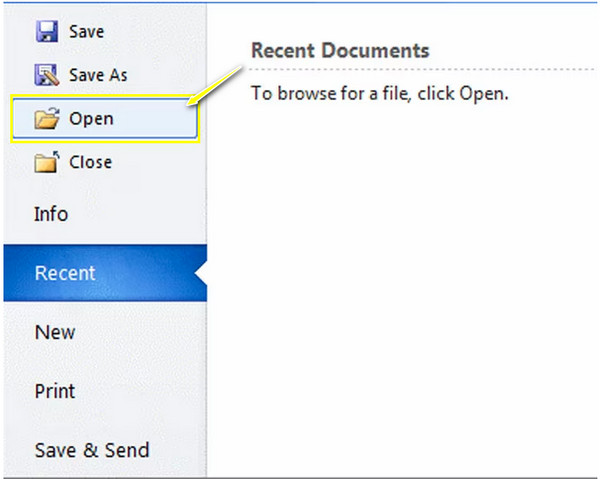
Aşama 3.Bozuk video dosyasını bulun, üzerine tıklayın ve ardından aşağıdaki "Aç" düğmesine gidin. Listeden "Aç ve Onar"ı seçerek .mxf uzantısının bozuk dosyayı düzeltmesine izin verin.
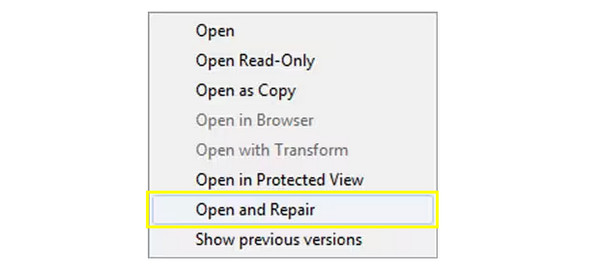
MXF Dosyalarının Hasar Görmesini Önlemek İçin Yararlı İpuçları
Hasarlı bir MXF dosyasını onarmak için ne yapmanız gerektiğini bilseniz de, hasar görmüş MXF dosyalarını onararak bunun olmasını engelleyerek zamanınızı boşa harcamamak güzel bir davranıştır. Bunun çeşitli nedenleri olsa da MXF dosyalarının hasar görmesi riskini en aza indirecek birden fazla ipucu da mevcuttur.
◆ Güncel yazılımı koruyun. Düzenleme programlarının, oynatıcıların ve diğer bağlantılı uygulamaların en son sürümlerini tutmak, uyumsuzlukların herhangi bir video dosyasına zarar verme olasılığını önemli ölçüde azaltacaktır.
◆ Depolama cihazını dikkatli bir şekilde çıkarın. Lütfen USB sürücüler, hafıza kartları veya diğer harici sabit sürücüler gibi depolama aygıtlarınızın bilgisayarınızdan güvenli bir şekilde çıkarıldığından emin olun. Bunu yaparak, anlık bağlantı kesintilerinden kaynaklanan dosya bozulmaları önlenecektir.
◆ Düzenli yedekleme yapın. Temel MXF dosyalarınızın ve diğer videolarınızın yedeklerini birden fazla konumda tutmak, dosyanın zarar görmesi durumunda bir kopyaya sahip olmanızı sağlayacaktır. Bunları bulut depolama alanına yerleştirebilirsiniz, harici sabit disklerveya diğer güvenli çözümler.
◆ Güvenilir bir depolama ortamı seçin. MXF videolarını depolamak için eski, düşük kaliteli bir depolama cihazı yerine saygın bir üretici tarafından üretilen bir depolama cihazı kullanın.
◆ Onaylı antivirüs yazılımı yükleyin. Bilgisayarınıza antivirüs programları yüklemek, sisteminizi MXF dosyanıza zarar verebilecek kötü amaçlı yazılımlardan ve virüslerden korumanıza yardımcı olacak ve böylece MXF dosyalarını onarmanızı önleyecektir.
FAQs
-
VLC Media Player MXF dosyalarını onarabilir mi?
Evet. Uyumsuzluk sorunları nedeniyle dosya oynatılamayabileceğinden MXF dosyasını başka bir formata dönüştürmek için VLC'yi kullanabilirsiniz. VLC Media Player'ı açtığınızda doğrudan Medya sekmesine ve ardından Dönüştür/Kaydet seçeneğine gidebilirsiniz.
-
Çevrimiçi araçlar MXF dosyalarını onarabilir mi?
Çevrimiçi video onarımları olmasına rağmen, bazıları yalnızca MP4 ve MOV formatlarını kapsar, MXF dosyalarını kapsamaz. Dolayısıyla bu senaryoda MXF dosyasını düzeltmek için mevcut onarım yazılımını kullanmak daha iyidir.
-
Yedeklemeden geri yükleme MXF videolarının onarılmasına yardımcı olabilir mi?
Evet. Bu yalnızca MXF dosyanızın yedeğini başka bir konuma aldıysanız yapılabilir; öyleyse, onu bulun ve ardından yedekleme dosyasını bilgisayarınızdaki güvenli bir yola kopyalayın. Seçtiğiniz oyuncuya açılıp açılamayacağını görün.
-
Neden MXF dosyalarını MacBook'umda açamıyorum?
Bunun nedeni, MXF dosyalarını Mac'te oynatmanın QuickTime Player ile biraz zor olmasıdır. Ancak şanslısınız çünkü Mac'e VLC, Elmedia Player vb. gibi MXF dosyalarını destekleyen bazı oynatıcılar yüklenebiliyor.
-
iPhone'umda bir MXF video dosyasını açabilir miyim?
Üzgünüm hayır. Öncelikle MXF dosyasını MOV gibi iPhone tarafından desteklenen formatlara dönüştürmelisiniz. Doğru dönüştürücü yazılımıyla ve hatta çevrimiçi dönüştürücüyle bunu yapmak kolay olacaktır.
Çözüm
Artık bozuk MXF video dosyanız hakkında endişelenerek kendinizi sıkıntıya sokmanıza gerek yok. Bu iki etkili çözümle bozuk MXF'yi anında onarabilirsiniz! İkisi arasında, AnyRec Video Onarımı Güvenilir ve hızlı bir onarım süreci için Windows ve Mac sistemleriniz için ideal bir seçimdir. Büyülü sonuçları hemen görmek için hasarlı MXF videonuzu ve ardından örnek bir videoyu eklemeniz yeterlidir. Ücretsiz indirin ve tüm hasarlı videolarınızın tekrar oynatılabilmesini sağlayın!
100% Güvenli
100% Güvenli
